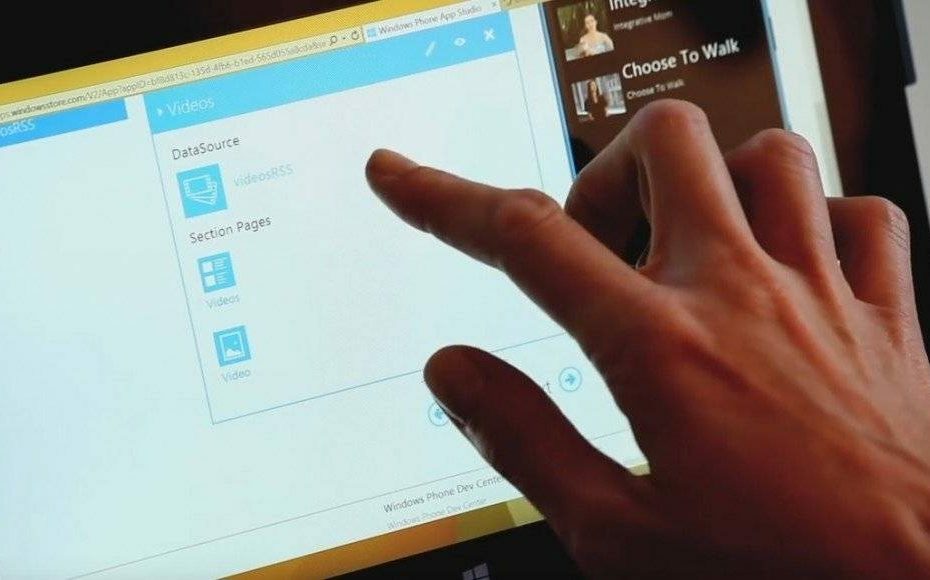- विंडोज 10 अपडेट हमेशा अच्छे होते हैं अगर वे परेशानी का कारण नहीं बनते हैं, लेकिन हर कोई उन्हें पसंद नहीं करता है।
- शुक्र है कि माइक्रोसॉफ्ट ने आपके लिए विंडोज 10 अपडेट को स्थगित करने का एक तरीका पेश किया।
- छिपी हुई विंडोज 10 सुविधाओं का उपयोग करने के बारे में अधिक जानने के लिए, हमारे. पर जाएं विंडोज 10 हब.
- यदि आप हमारे ट्यूटोरियल को पसंद करते हैं, तो आप उनमें से बाकी को हमारे. पर पा सकते हैं कैसे-कैसे पेज भी।

यह सॉफ़्टवेयर सामान्य कंप्यूटर त्रुटियों की मरम्मत करेगा, आपको फ़ाइल हानि, मैलवेयर, हार्डवेयर विफलता से बचाएगा और अधिकतम प्रदर्शन के लिए आपके पीसी को अनुकूलित करेगा। पीसी की समस्याओं को ठीक करें और 3 आसान चरणों में अभी वायरस निकालें:
- रेस्टोरो पीसी रिपेयर टूल डाउनलोड करें जो पेटेंट प्रौद्योगिकी के साथ आता है (पेटेंट उपलब्ध यहां).
- क्लिक स्कैन शुरू करें Windows समस्याएँ ढूँढने के लिए जो PC समस्याएँ उत्पन्न कर सकती हैं।
- क्लिक सभी की मरम्मत आपके कंप्यूटर की सुरक्षा और प्रदर्शन को प्रभावित करने वाली समस्याओं को ठीक करने के लिए
- रेस्टोरो द्वारा डाउनलोड किया गया है 0 इस महीने पाठकों।
जबरन अपडेट परेशान कर रहे हैं विंडोज 10 Microsoft के नवीनतम डेस्कटॉप के लॉन्च के बाद से उपयोगकर्ता ऑपरेटिंग सिस्टम.
इसलिए, अपडेट को स्थगित करने की क्षमता विंडोज 10 ओएस के लिए सबसे अधिक मांग वाली सुविधाओं में से एक रही है, जो उपयोगकर्ता की प्रतिक्रिया से इसका संकेत लेती है।
शुक्र है कि पहले से ही एक o हैओएस के भीतर छिपा हुआ विकल्प जिससे आप 35 दिनों के लिए अपडेट रोक सकते हैं।
यह सुविधा आपको इंस्टॉल करने के लिए अपडेट के प्रकार और ऐसा कब करना है, इस पर व्यापक नियंत्रण रखने की अनुमति देती है। हालांकि कुछ उपयोगकर्ताओं ने इस सुविधा को देखा है, यह बिल्कुल दिखाई नहीं देता है जब तक कि आप सही जगह पर नेविगेट नहीं करते।
ठीक यही कारण है कि हमने आपके विंडोज 10 अपडेट को रोकने और अपने पीसी पर बेहतर नियंत्रण पाने में आपकी मदद करने के लिए यह चरण-दर-चरण मार्गदर्शिका बनाने का निर्णय लिया है।
मैं अपने विंडोज 10 अपडेट को कैसे रोकूं?
- दबाएँ शुरू
- के लिए जाओ समायोजन
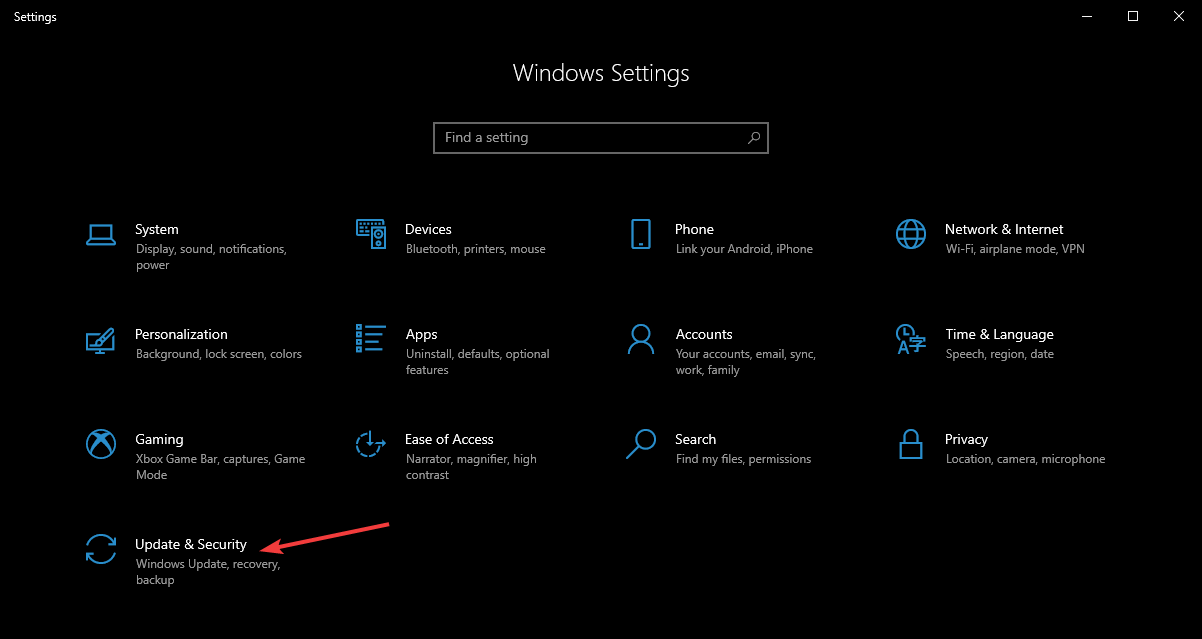
- खुला हुआ अद्यतन और सुरक्षा और क्लिक करें उन्नत विकल्प
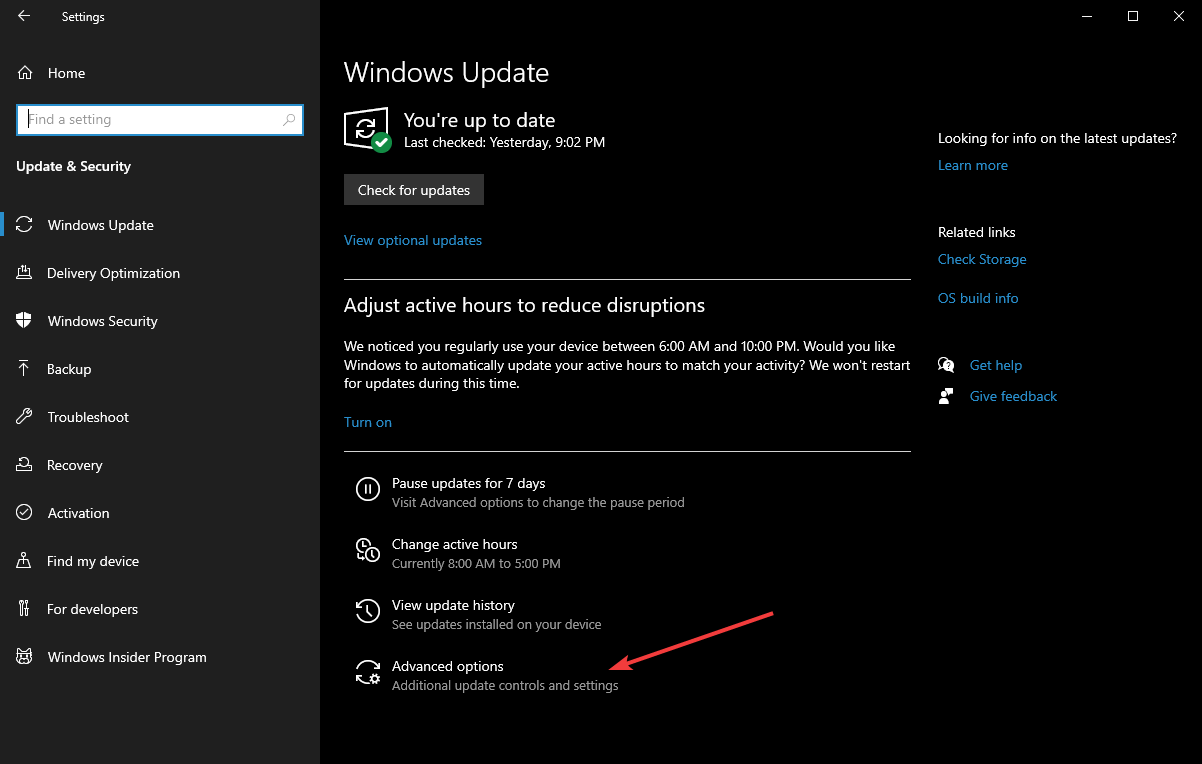
- जहां यह कहता है वहां जाएं अपडेट रोकें
- पॉज़ के ठीक नीचे, चयन तिथि ड्रॉप-डाउन मेनू पर दबाएं

- अगले दिन के बीच किसी भी तारीख का चयन करें और जो भी तारीख 35 दिन दूर हो।
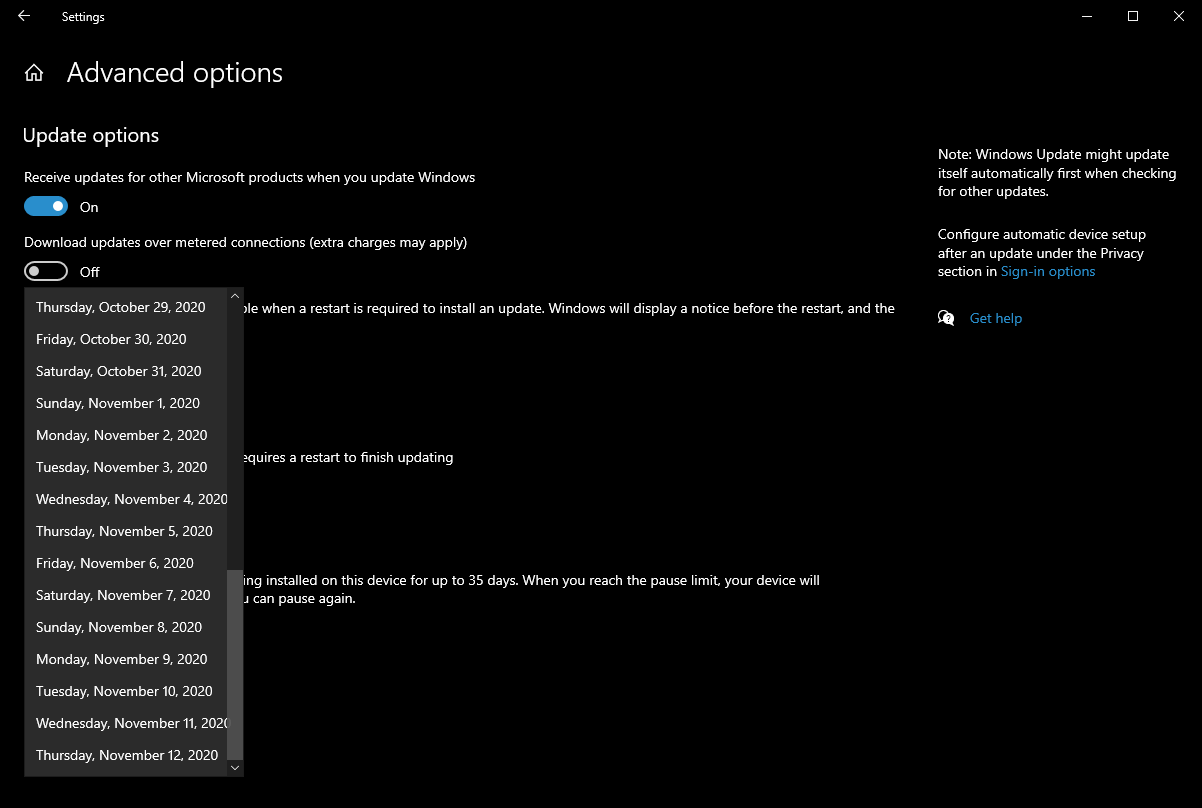
यह सुविधा उपयोगकर्ताओं को कुछ दिनों के लिए फीचर अपडेट या गुणवत्ता अपडेट को स्थगित करने की भी अनुमति देती है। शुरुआत के लिए, फीचर अपडेट नई क्षमताएं और सुधार लाते हैं।
यूजर्स इन अपडेट को एक साल तक के लिए टाल सकते हैं। दूसरी ओर, सुरक्षा सुधारों को पेश करने के लिए गुणवत्ता वाले अपडेट को केवल एक महीने के लिए बंद किया जा सकता है।
हालांकि, याद रखें कि अपडेट सुरक्षा सुधारों के साथ भी आते हैं, जैसे कि पैच मंगलवार अपडेट.
ऐसा कहा जा रहा है, जब तक कि आप बहुत अच्छा उपयोग नहीं कर रहे हैं तृतीय-पक्ष एंटीवायरस आपको सुरक्षित रखने के लिए, आप अपडेट स्थगित करके खुद को जोखिम में भी डाल रहे हैं।
यह विशेष रूप से मामला है क्योंकि 35-दिन के विंडोज के भीतर आप पैच मंगलवार अपडेट के दो राउंड से चूक सकते हैं, इसलिए आप खुद को खतरों के लिए उजागर कर रहे हैं जैसे बुधवार का शोषण करें और गुरुवार को अनइंस्टॉल करें.
इन चरणों का पालन करके, अब आप आसानी से विंडोज 10 अपडेट को स्थगित करने में सक्षम होना चाहिए।
हमें बताएं कि क्या आपको यह सुविधा नीचे टिप्पणी अनुभाग में अपनी राय देकर उपयोगी लगी है।
 अभी भी समस्याएं आ रही हैं?उन्हें इस टूल से ठीक करें:
अभी भी समस्याएं आ रही हैं?उन्हें इस टूल से ठीक करें:
- इस पीसी मरम्मत उपकरण को डाउनलोड करें TrustPilot.com पर बढ़िया रेटिंग दी गई है (इस पृष्ठ पर डाउनलोड शुरू होता है)।
- क्लिक स्कैन शुरू करें Windows समस्याएँ ढूँढने के लिए जो PC समस्याएँ उत्पन्न कर सकती हैं।
- क्लिक सभी की मरम्मत पेटेंट प्रौद्योगिकियों के साथ मुद्दों को ठीक करने के लिए (हमारे पाठकों के लिए विशेष छूट)।
रेस्टोरो द्वारा डाउनलोड किया गया है 0 इस महीने पाठकों।